Creazione di carnet e abbonamenti
In questo articolo, si impara come creare un pass che contine un numero specifico di lezioni come ad esempio un carnet per 10 lezioni
Sotto la voce di menu 'Prodotti' puoi trovare la scheda indice 'Servizi'. Facendo clic su "Nuovo servizio" è possibile creare un nuovo servizio.
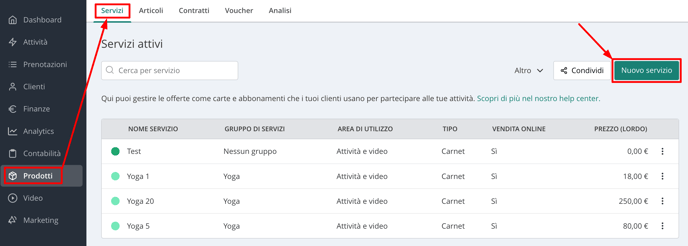
1. Informazioni base:
- Tipo di servizio: Scegliere se si vuole creare un carnet o un abbonamento.
Attenzione: Questa impostazione non può essere modificata in seguito.
In generale, consigliamo di utilizzare i carnet ogni volta che è possibile, soprattutto per le offerte basate su un numero fisso di visite. In questo modo si evita di creare abbonamenti con impostazioni inutilmente complicate.
-
Assegnare il gruppo di servizio: Per raggruppare i tuoi prodotti, ti consigliamo di utilizzare diversi gruppi di servizi, soprattutto nel caso in cui tu gestisca molti prodotti. Oltre a questo è molto importante per il tuo shop online.
- Tipo speciale: Determina se questo prodotto è un prodotto di prova (ad esempio una lezione di prova) o un prodotto aggregatore (ad esempio, Urban Sports Club). Nelle “regole di registrazione” della tua classe puoi limitare quanti partecipanti possono venire con un prodotto del genere.
- Seleziona un modello: Puoi selezionare un carnet a più entrate già esistente come modello base.
- Prezzo di vendita: Impostare il prezzo del servizio e aggiungere l'IVA. Il prezzo netto verrà calcolato automaticamente.
Assicuratevi di fare clic sull'opzione per mostrare questo prodotto nelle sezioni di vendita del Manager, altrimenti non verrà mostrato affatto.
2. Crea impostazioni
- Collegare il prodotto alle attività: È importante selezionare le attività (ad esempio, i corsi) che possono essere prenotate con questo prodotto. È possibile farlo qui o nelle impostazioni dell'attività.
- Offerta: Per i carnet si indica la frequenza con cui i clienti possono prenotare, ad esempio 10 volte per un carnet con 10 crediti. È possibile impostare la validità del prodotto (ad esempio, 2 mesi dalla data di acquisto)
- Tempo di esecuzione: è possibile specificare la durata di validità del pass. Può anche essere utile limitare il numero di partecipazioni, ad esempio si può impostare che un cliente possa prenotare solo 2 lezioni a settimana. Si può anche consentire ai clienti di raccogliere i crediti non utilizzati e di utilizzarli in un secondo momento, finché il prodotto non è valido.
- Inoltre, è possibile impostare le opzioni di acquisto:
- Questo prodotto può essere acquistato online solo dai nuovi clienti e solo una volta per cliente: È possibile selezionare queste due caselle per lezioni di prova o periodi di prova.
- Questo servizio può essere acquistato e pagato durante le prenotazioni online: Potete spuntare questa casella per vendere il vostro servizio online.
- Mostra questo servizio nel negozio: Mostrate questo servizio sotto la voce di menu Prezzi nel widget di prenotazione. I vostri clienti possono acquistare questo prodotto anche senza iscriversi a un'attività, per cui può essere opportuno che la validità parta dalla data della prima prenotazione.
- Gruppi di clienti: È possibile definire se un prodotto può essere acquistato da tutti o solo da uno specifico gruppo di clienti. (Questo vale solo per gli acquisti online). Solo i clienti assegnati allo specifico gruppo di clienti possono vedere il servizio online.
- Comunicazione: È possibile impostare l'invio automatico di un messaggio di posta elettronica quando viene raggiunto un certo numero di unità o la data di scadenza del cartellino.
Importante: questa e-mail automatica verrà inviata solo se il cliente ha abilitato le notifiche nel proprio account Eversports e non ha altri prodotti attivi.


Non dimenticarti di salvare!